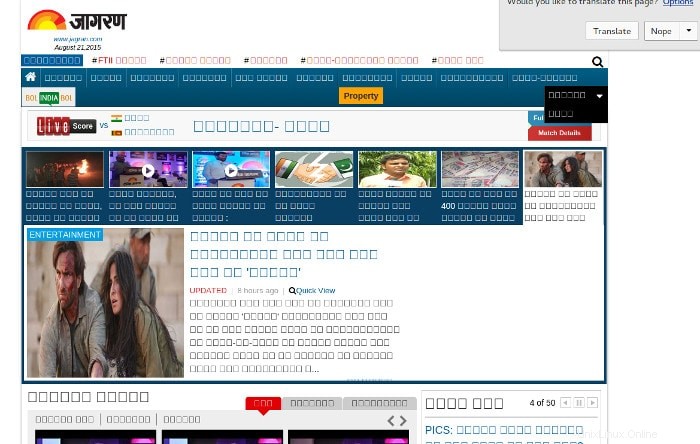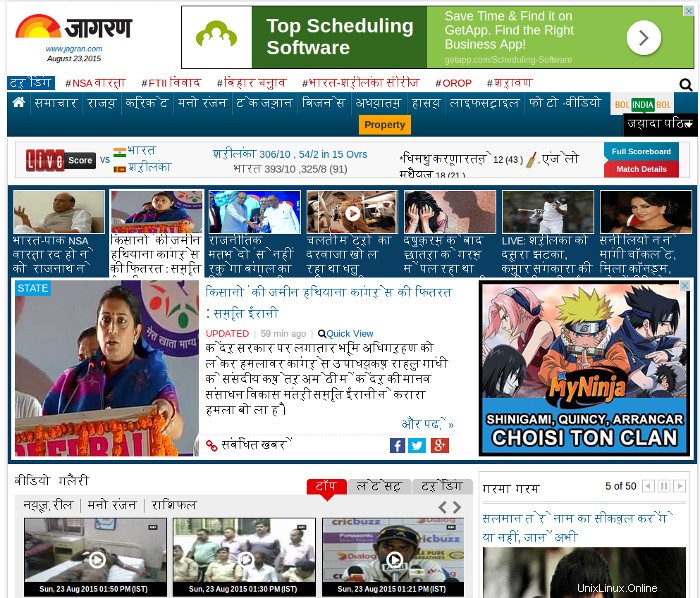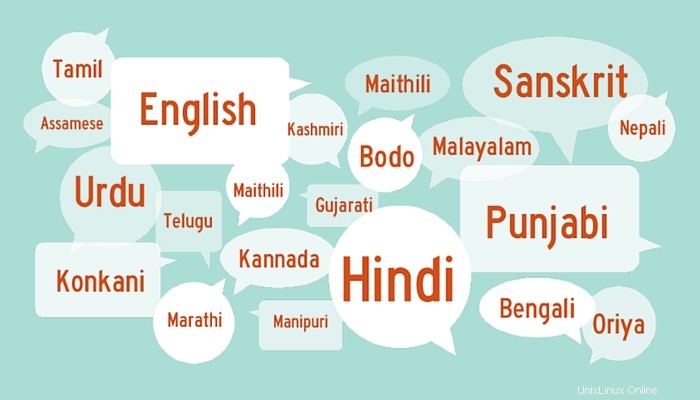
Vous savez peut-être maintenant que j'ai récemment essayé Antergos Linux basé sur Arch. L'une des premières choses que j'ai remarquées après l'installation d'Antergos était que les scripts en hindi ne s'affichaient pas correctement dans le navigateur Chrome par défaut.
C'est une chose étrange que je n'ai jamais rencontrée auparavant dans mon expérience de bureau Linux. Tout d'abord, j'ai pensé que cela pouvait être un problème de navigateur, alors j'ai installé Firefox uniquement pour voir la même histoire se répéter. Firefox ne pouvait pas non plus afficher correctement l'hindi. Contrairement à Chromium qui n'affichait rien, Firefox affichait quelque chose mais ce n'était pas lisible.
Étrange? Donc, pas de prise en charge de l'hindi dans Antergos Linux basé sur Arch par défaut? Je n'ai pas vérifié, mais je présume que ce serait la même chose pour d'autres langues indiennes, etc. qui sont également basées sur l'écriture devanagari.
Dans ce didacticiel rapide, je vais vous montrer comment ajouter la prise en charge de Devanagari afin que l'hindi et les autres langues indiennes s'affichent correctement.
Ajouter la prise en charge de la langue indienne dans Arch Linux
Ouvrez un terminal et utilisez la commande suivante :
sudo yaourt -S ttf-indic-otfEntrer le mot de passe. Et il fournira un support de rendu pour les langues indiennes.
Le redémarrage de Firefox a immédiatement affiché correctement l'hindi, mais il a fallu un redémarrage pour afficher l'hindi. Pour cette raison, je vous conseille de redémarrer votre système après avoir installé les polices indiennes.
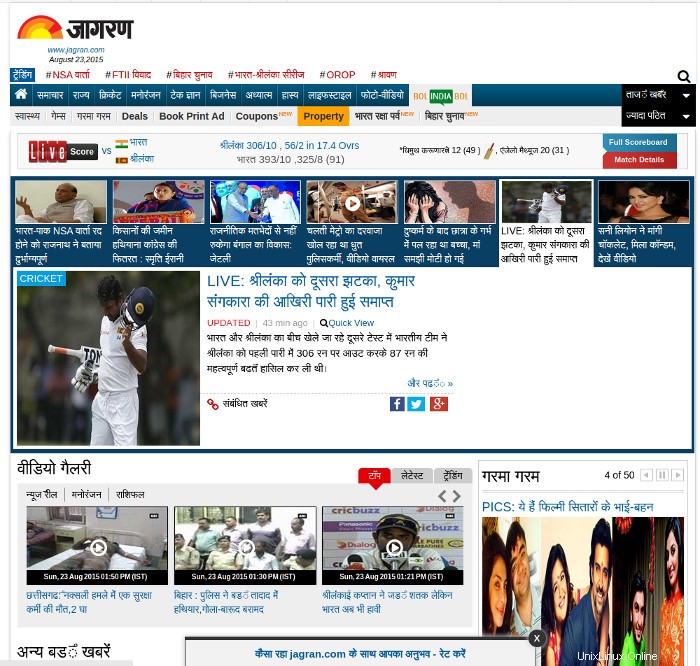
J'espère que cela vous a rapidement aidé à lire l'hindi, le sanskrit, le tamoul, le télougou, le malayalam, le bengali et d'autres langues indiennes dans des distributions Linux basées sur Arch telles que Manjaro Linux.